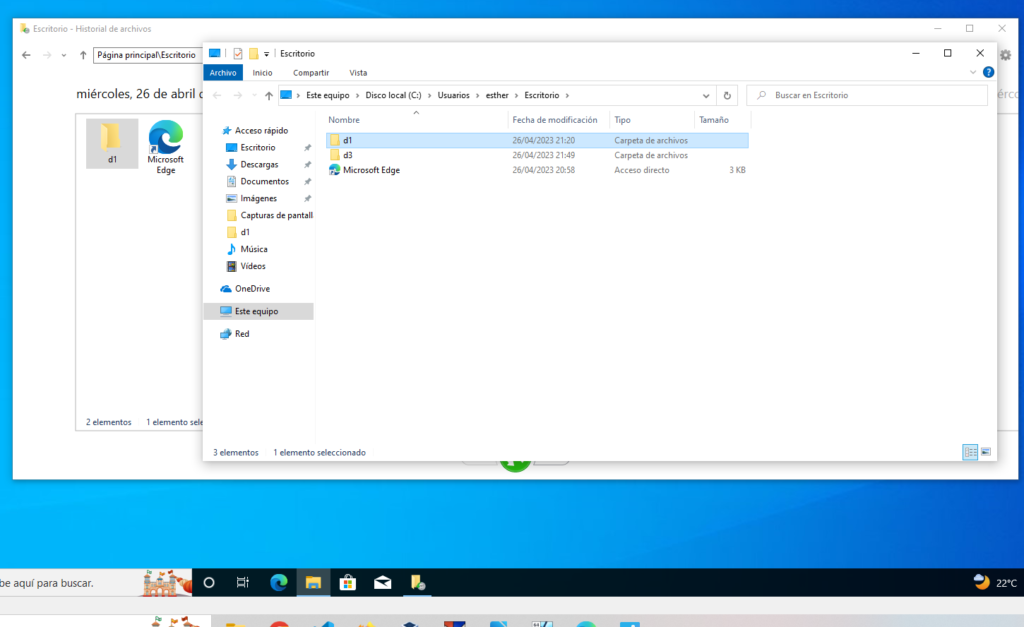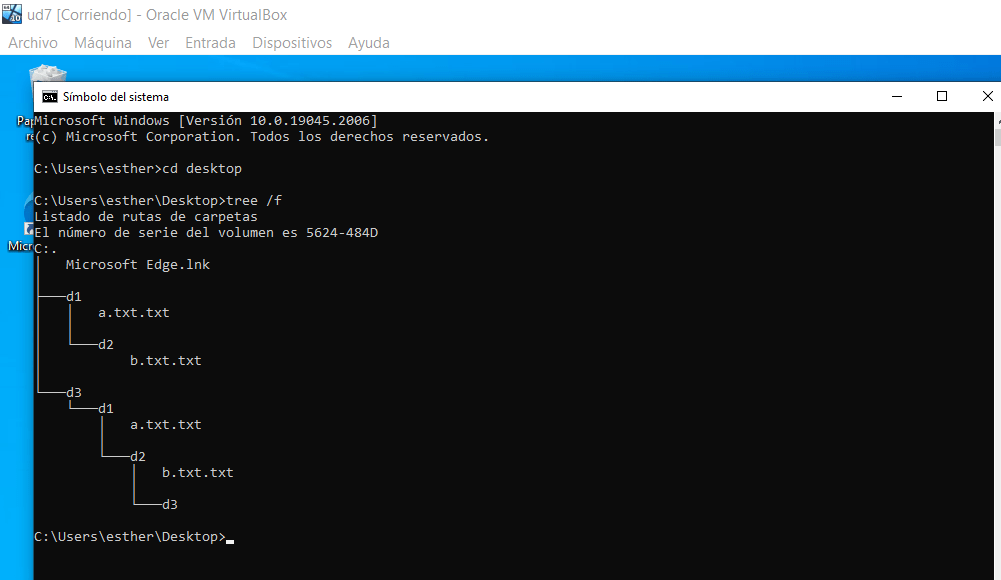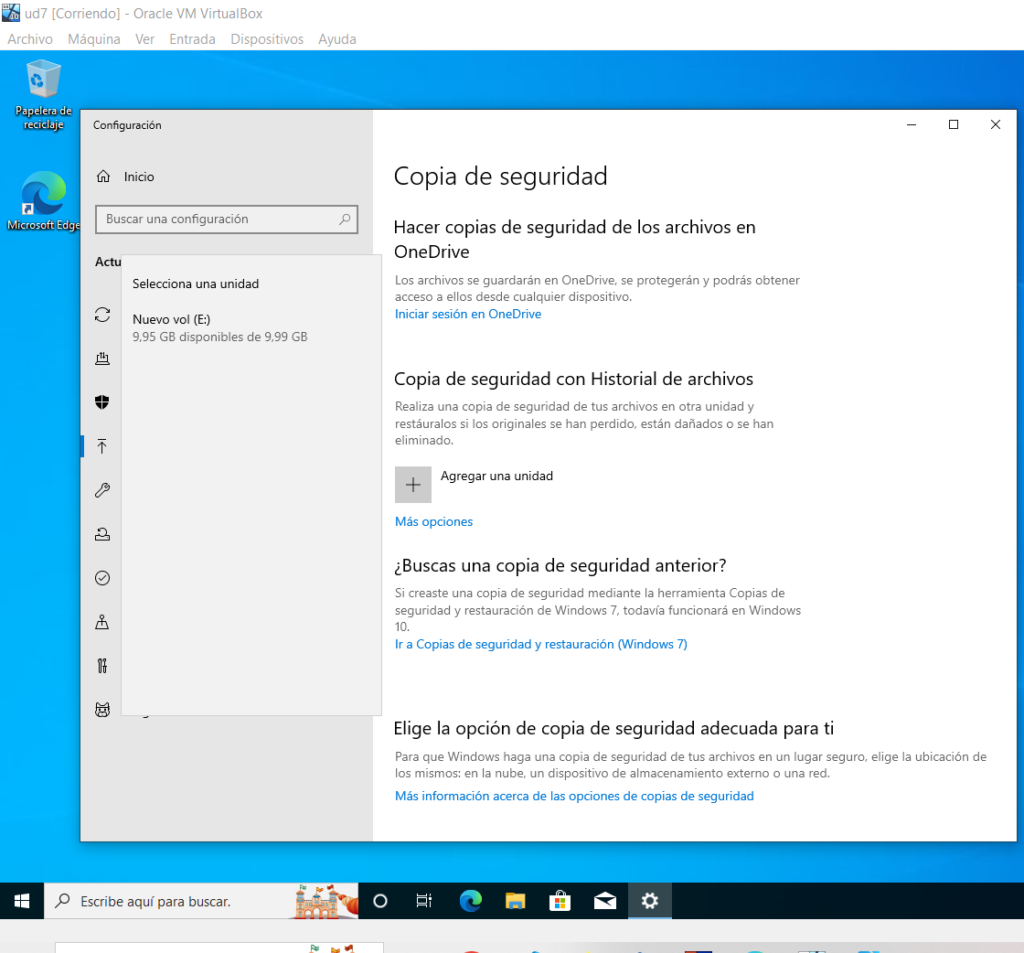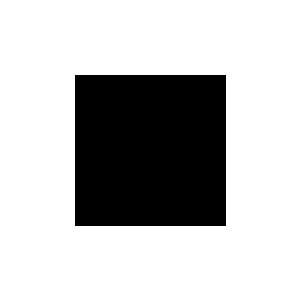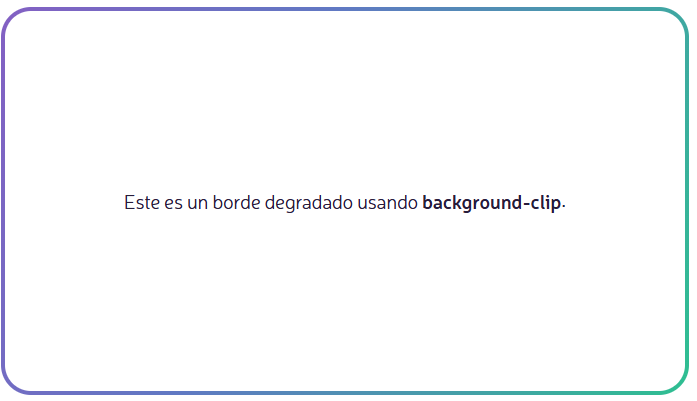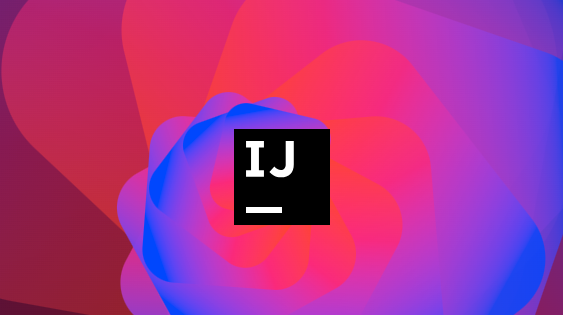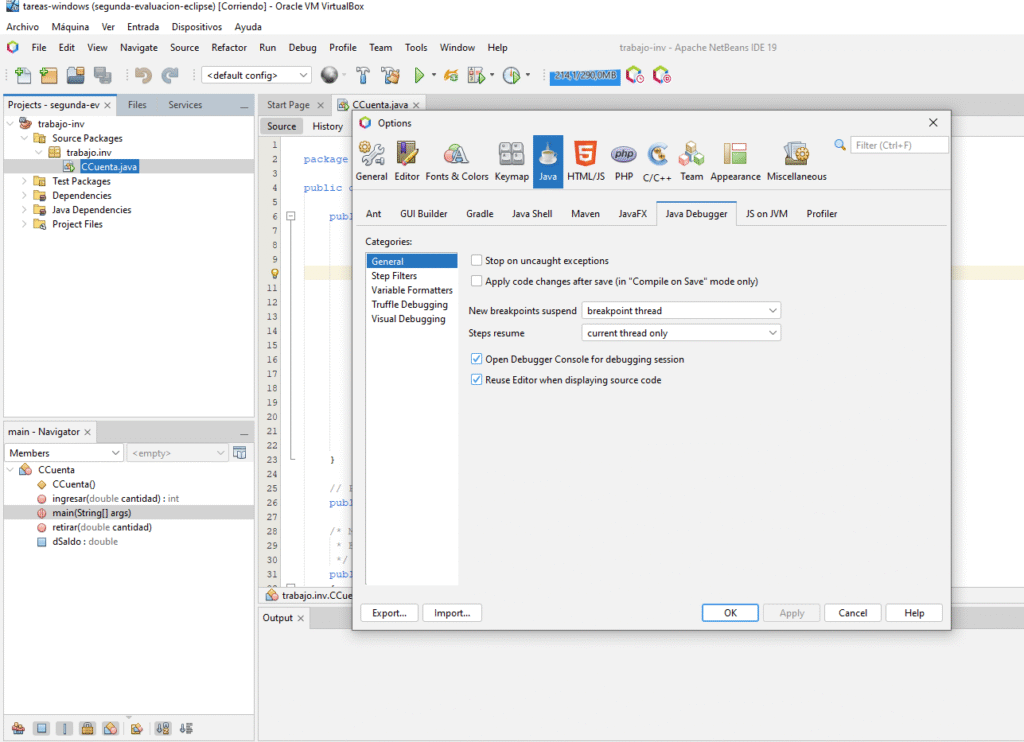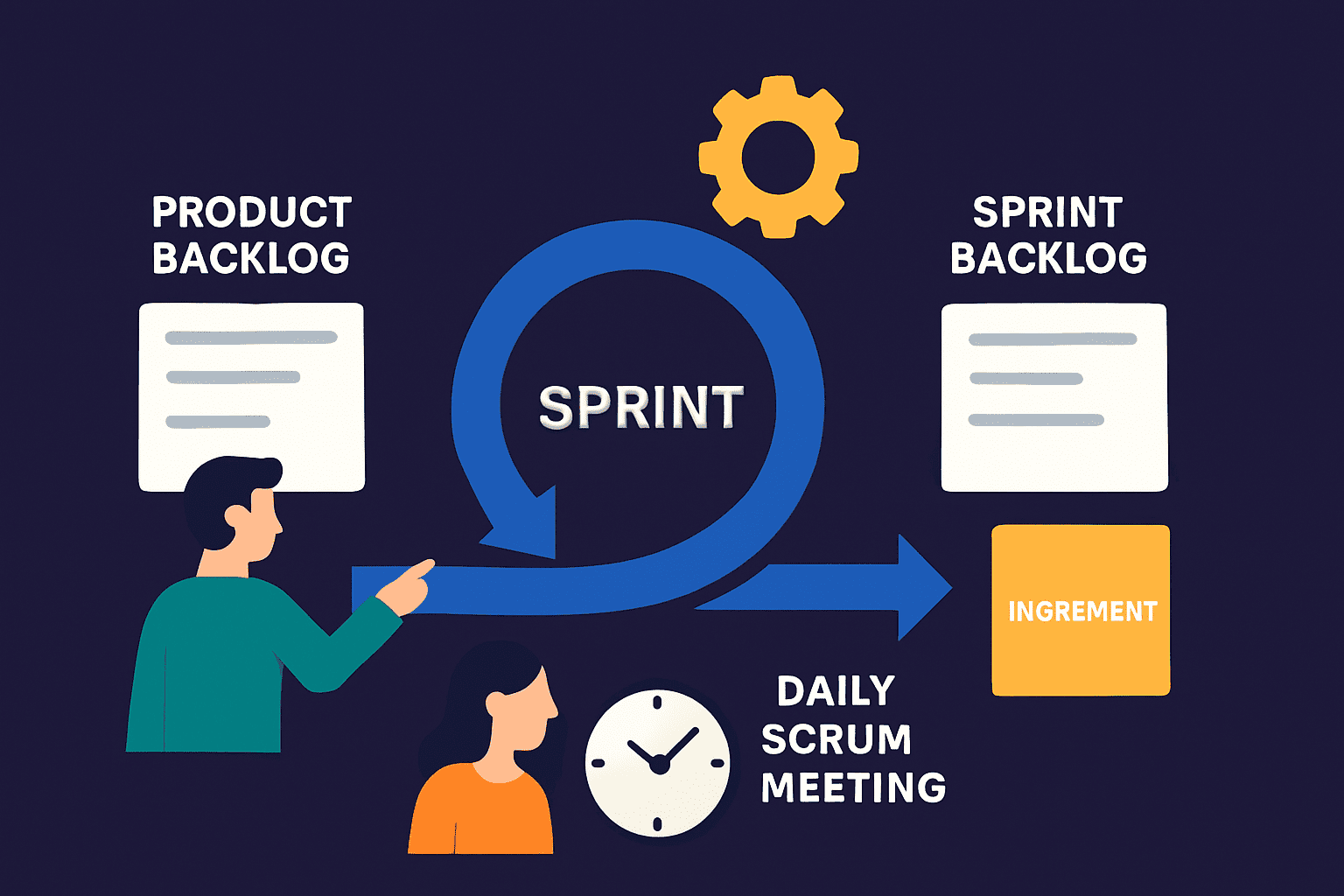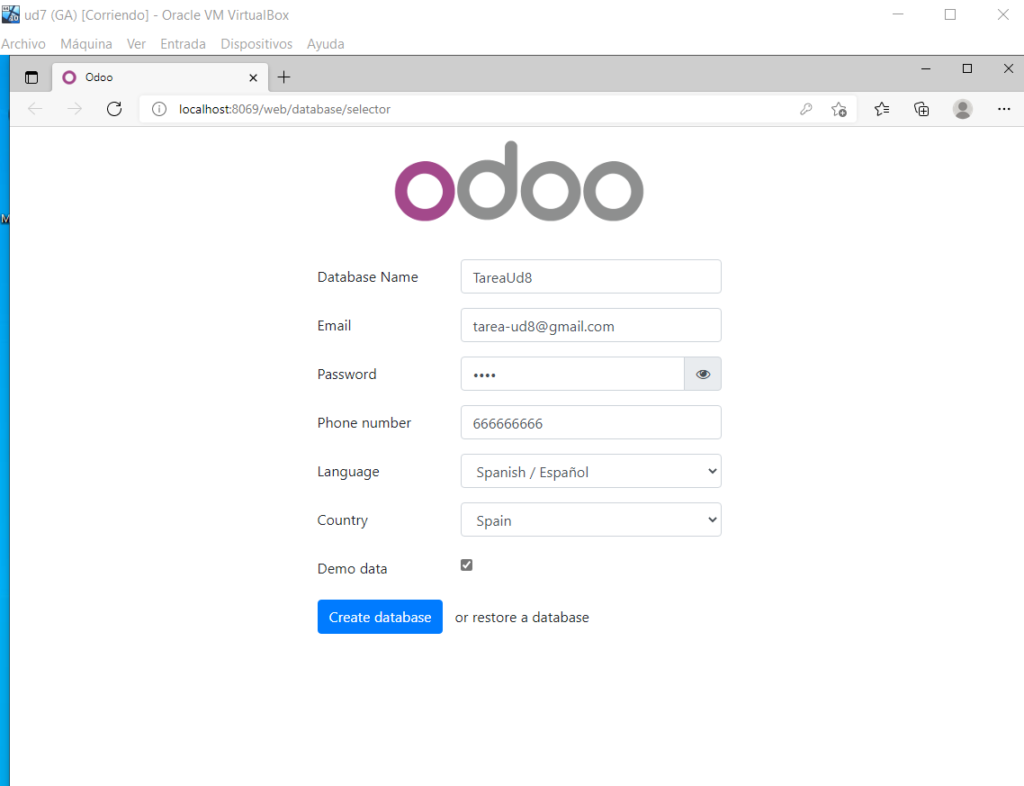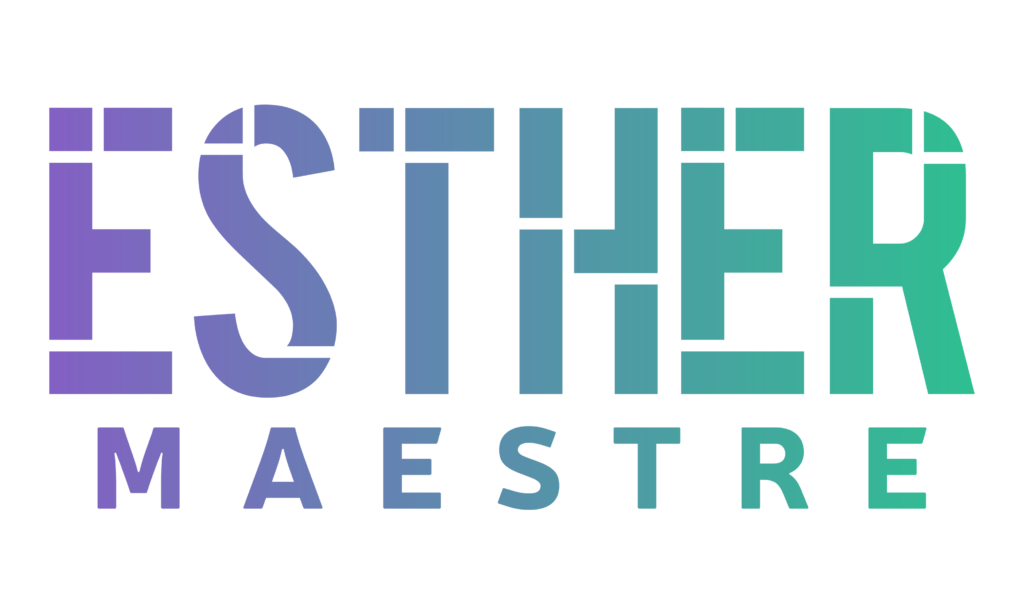Pasos para realizar una copia de seguridad en Windows 10 y cómo restaurarla.
Paso 1
Previamente se han creado carpetas y archivos, los cuales, queremos incluir en la copia de seguridad.

Paso 2
El software de generación de copias de seguridad elegido es el que viene por defecto en Windows. Por ello, en el buscador escribimos “Configuración copia de seguridad” y clic en el mismo.
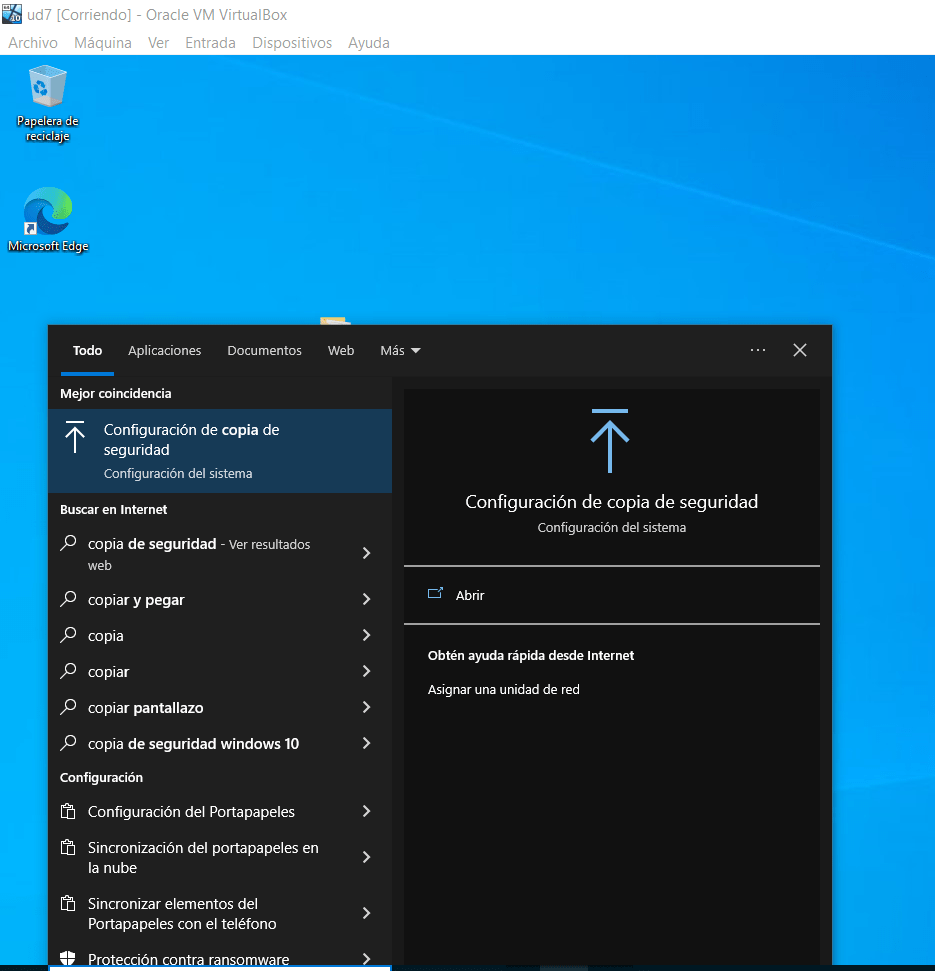
Paso 3
En el apartado “Copia de seguridad con Historial de archivos” se agrega la unidad en la cual vamos a almacenar las copias de seguridad en “agregar”. Una vez añadido el disco y activado, clic en “Más opciones”.

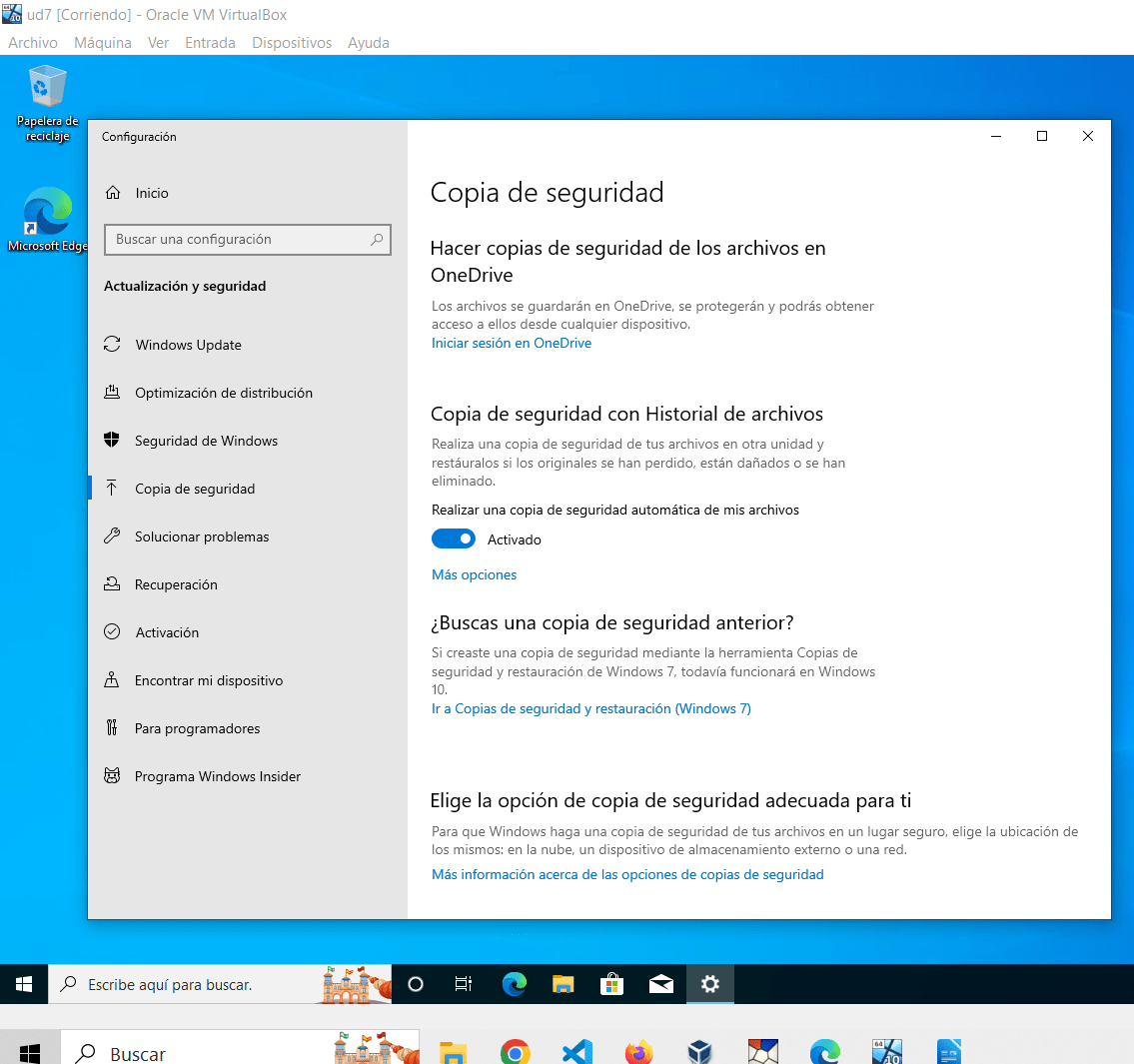
Paso 4
En la siguiente pantalla, se configura cómo y cuándo se va a realizar las copias de seguridad.
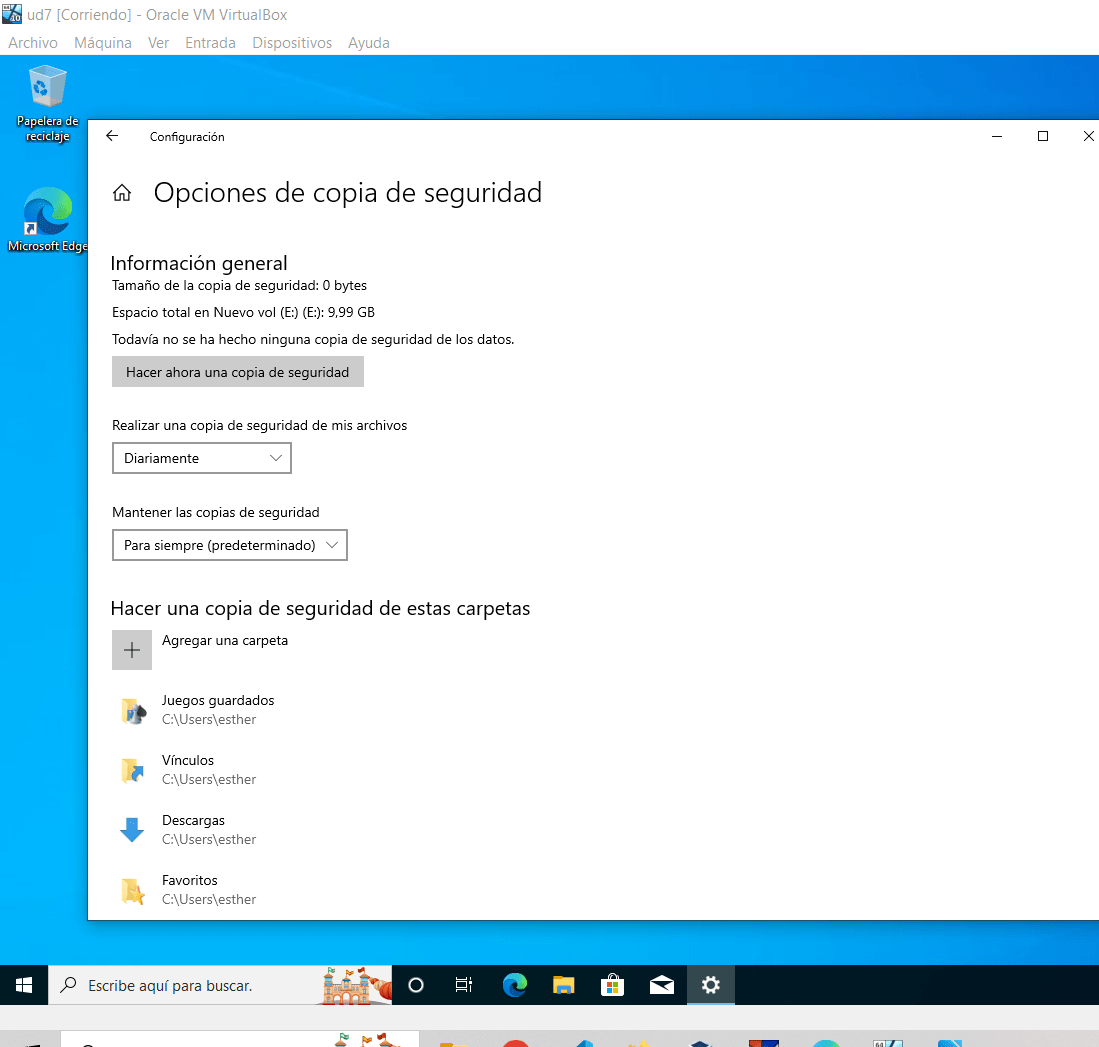
Paso 5
Se comprueba que en la “unidad E:”, la elegida para guardar las copias de seguridad, ha creado la carpeta “FileHistory”.
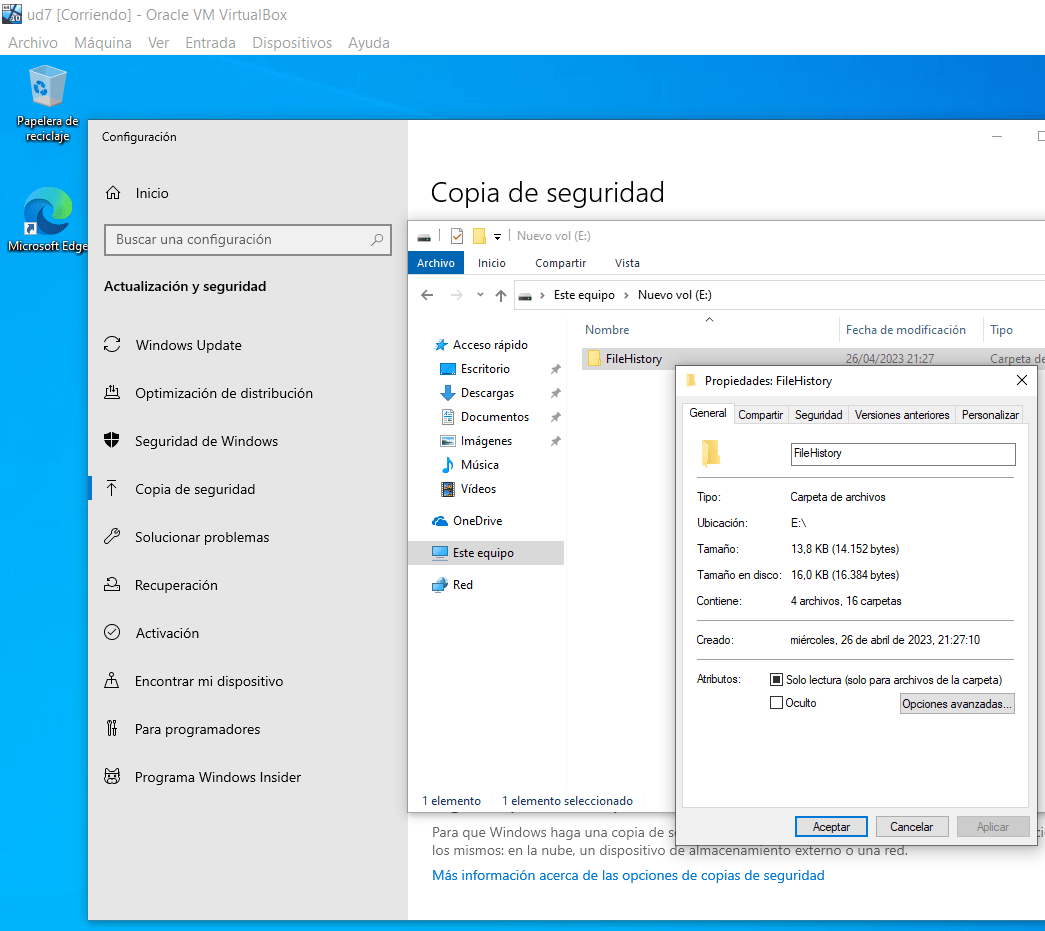
Paso 6
A continuación, se realiza una copia de seguridad, haciendo clic a “Hacer ahora una copia de seguridad”.
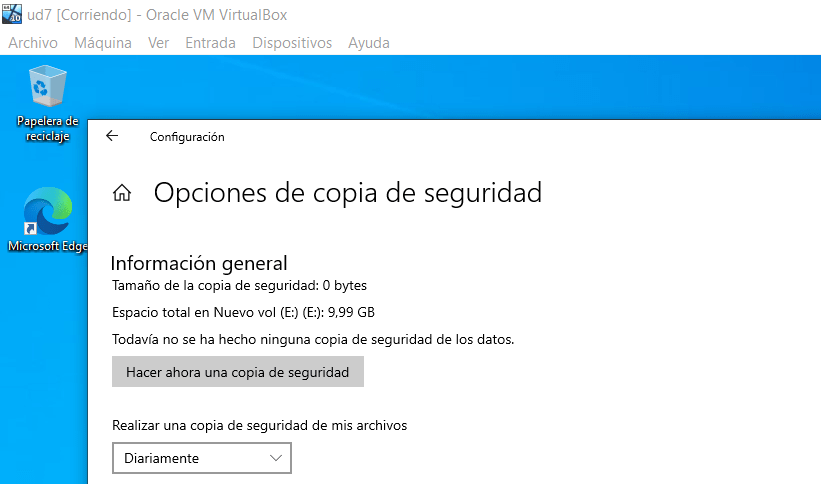
Paso 7
Se añaden nuevamente más carpetas y archivos y volvemos a realizar la copia de seguridad como bien se especifica en las capturas anteriores.
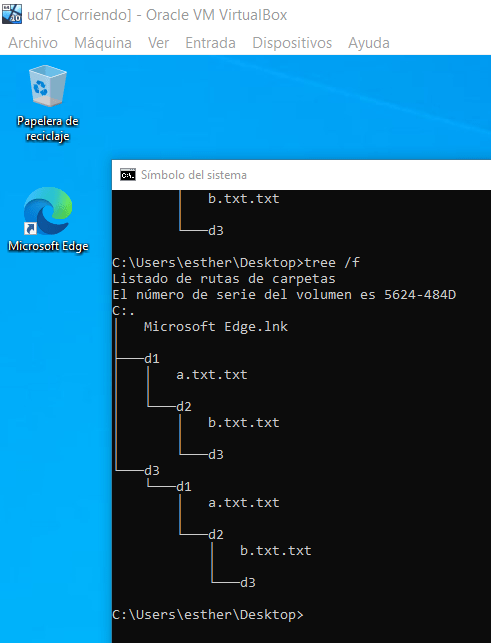
Paso 8
Comprobamos que en la unidad E:, están las copias de seguridad realizadas con éxito.
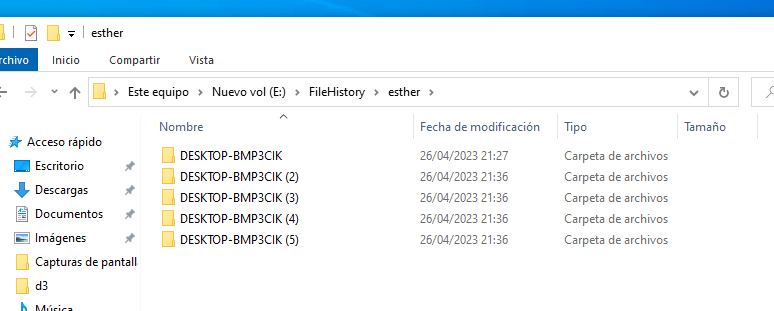
Paso 9
Con las copias de seguridad, se ha incrementado ligeramente el tamaño de la carpeta FileHistory.
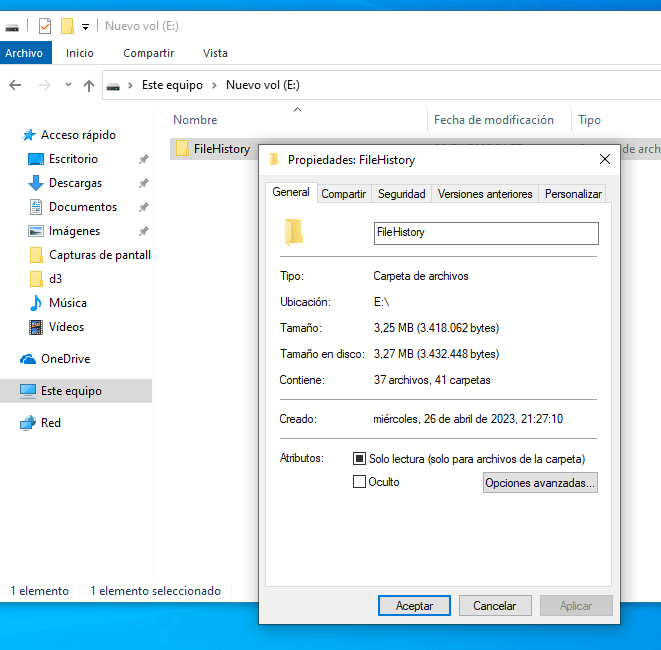
Paso 10: restauración de la copia de seguridad
Previamente, antes de la restauración, borramos archivos y carpetas de la carpeta d1.
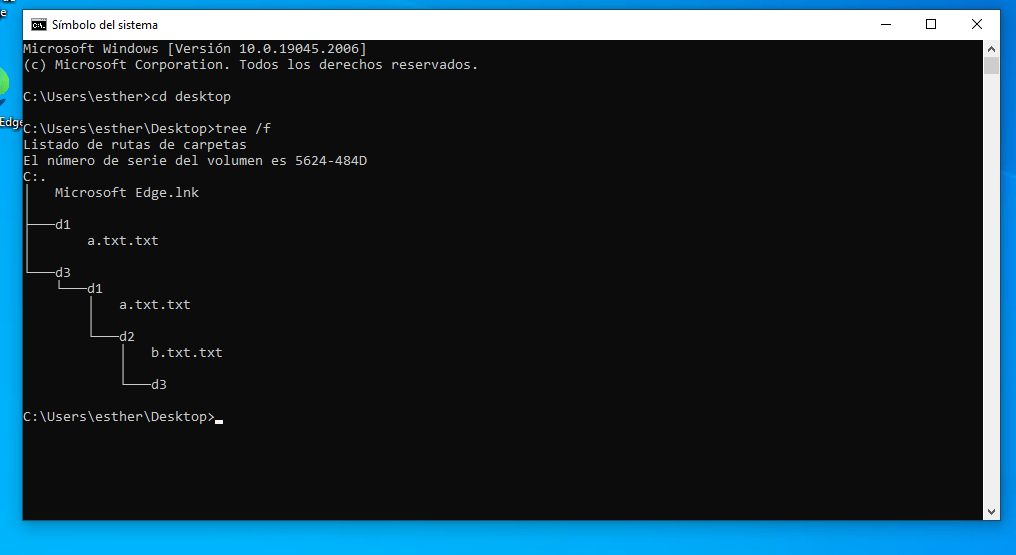
Para la realización de la restauración de las copias de seguridad, se realiza con el software que viene por defecto en Windows. Es por ello, en el buscador escribimos “Restaurar los archivos con historial de archivos” y clic en el mismo.
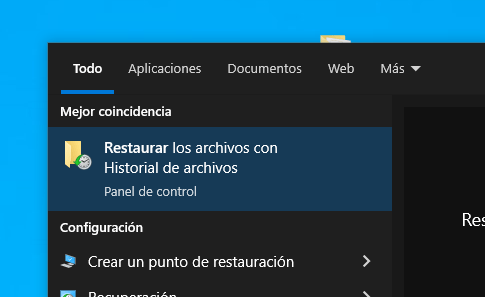
Una vez abierto, elegimos lo que queremos restaurar. En este caso restauramos la primera copia de seguridad.
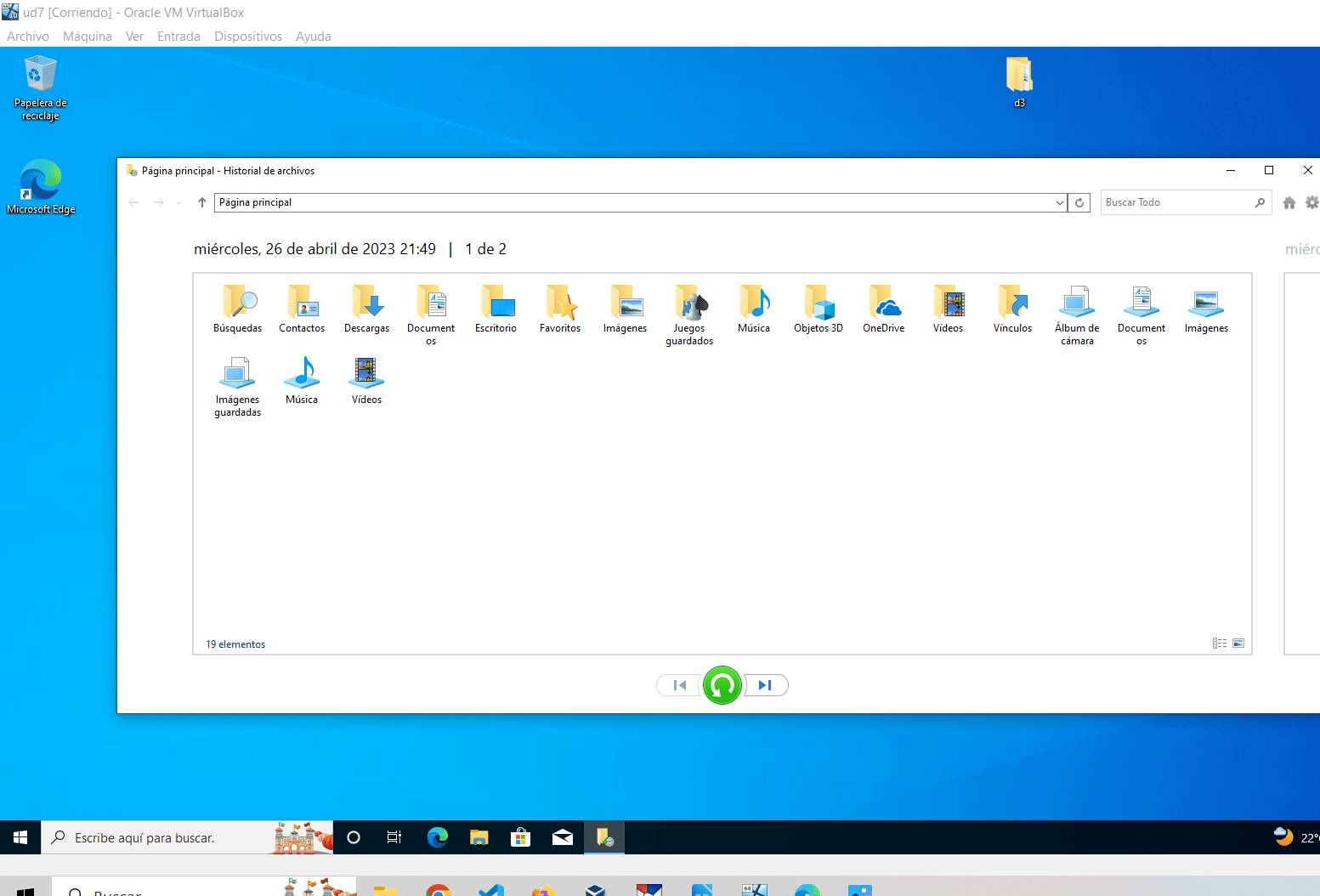
Se selecciona el contenido a restaurar, en este caso la carpeta d1 de la primera copia de seguridad, y clic al botón verde.
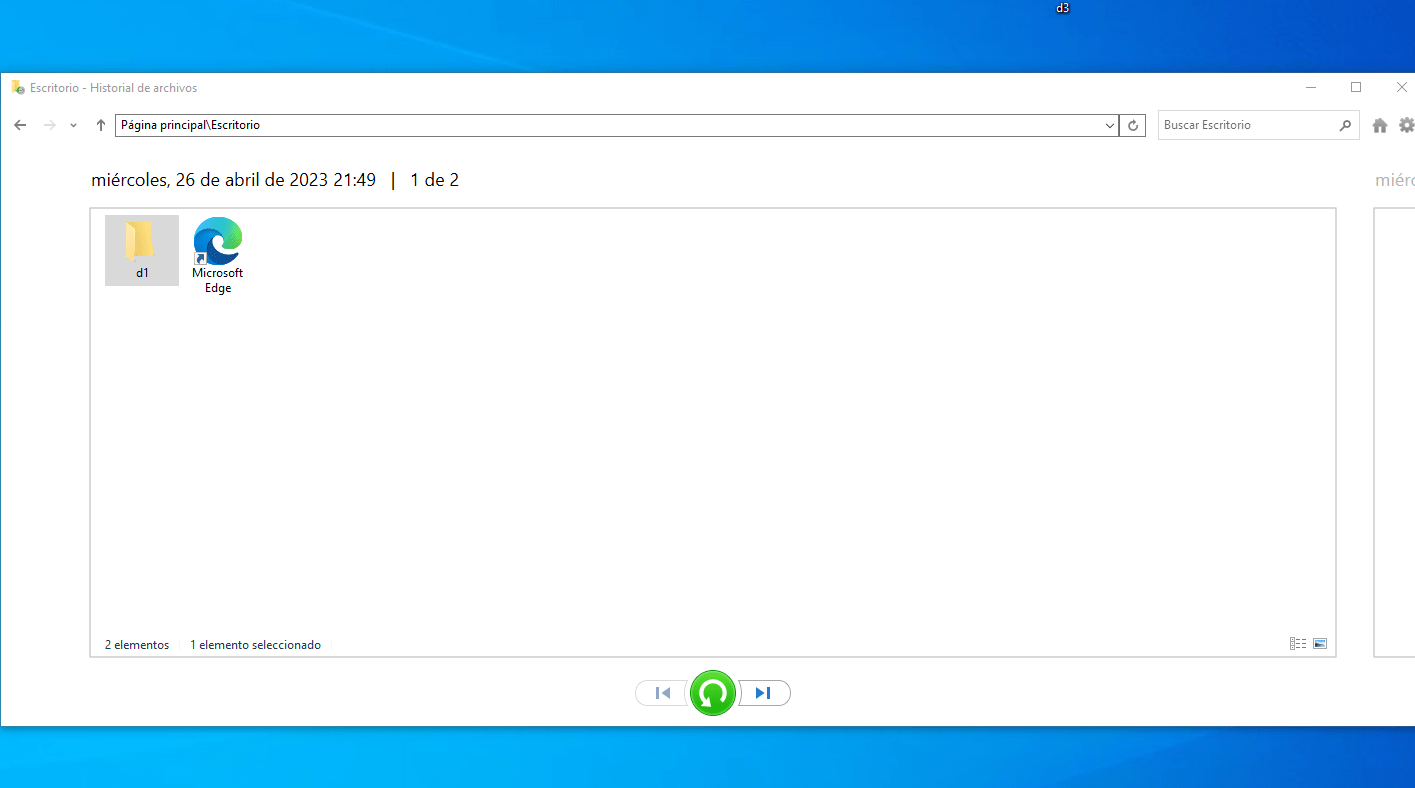
Se selecciona la opción que prefiera el usuario, en este caso “reemplazar”, y la restauración se completa con éxito.